Windows 10已經被安裝在超過1.1億台設備之上,可以說,免費升級的策略幫了大忙。但與此同時,也有少數不走運的用戶遭遇了無法正常激活的問題,那該如何解決呢?
Windows 10激活工作機制
首先要明白,正版Windows 7或8.1在Windows 10之後會自動激活。這是因為, 原系統中存在著微軟所謂的“數字授權”,通過激活服務器上重新注冊來保證順利運行Windows 10 。所以你要做的就是保持網絡通暢。

當然,盜版也能先升級系統, 然後在Windows商店購買升級資格。如果你在安裝系統時被要求輸入產品密鑰,點擊跳過即可 。
而盒裝光盤或數字下載版,那就需要輸入產品密鑰了。 這些包裝內的產品密鑰需要妥善保管好它,因為在重裝系統時微軟會要求你重新輸入,即便你之前已經激活過系統 。
如果你是Windows 10 Insider項目成員,那之前用於激活技術預覽版的產品密鑰現在是無法使用的,它們甚至無法用來激活較老的系統版本。 如果你現在加入Insider預覽項目,你需要先升級並激活正式版Windows 10,然後在升級設置菜單當中選擇獲取Insider預覽版本。
純淨安裝問題 ( 教程 )
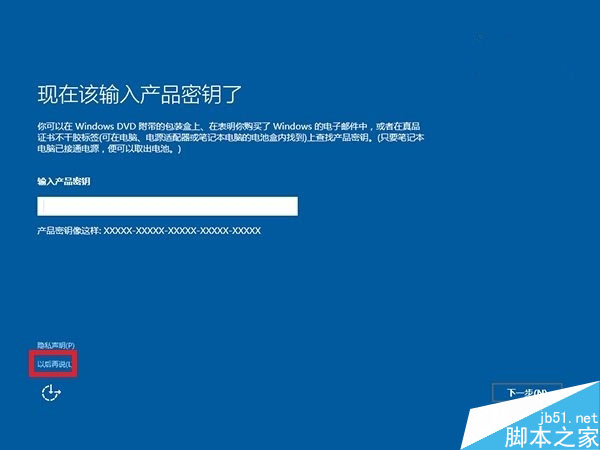
如果你在升級時選擇的是清潔安裝,那你可能就會碰上激活問題。因此在執行清潔安裝時,你需要一點點的小技巧: 你可以先執行恢復出廠化設置,然後再安裝Windows 10——而不是直接格式化計算機——這樣的話激活就不會有問題 ;你也可以先通過標准步驟升級到Windows 10,然後使用Windows 10安裝工具在系統成功被激活之後再執行清潔安裝。
如果你是從ISO或多媒體安裝介質進行升級的,你可以選擇“升級這台PC”而非“現在安裝”,這可以確保安裝的Windows 10版本能夠匹配計算機目前正在運行的系統版本。
從Windows Insider Build 10565開始便可以使用Windows 7、8、8.1的密鑰直接激活Windows 10了。具體方法是選擇設置>升級和安全>激活,然後點擊更改產品密鑰。

處理激活問題
升級到Windows 10之後,你首先應該進入檢查設置>升級和安全>激活來查看系統是否成功激活。 如果無法點擊激活按鈕,你可以先等待幾天,大多數系統都會在後台自動激活。
要是依然無法激活,你可以嘗試使用一個不同的網絡連接。需要注意的是, 如果你是VPN用戶,那Windows是無法進行激活的 。
如果系統顯示0C004E003,08007000D,08007232b或08007007B這幾個錯誤代碼,這表明微軟的激活服務器負載過高,安裝者無法通過它們驗證你的安裝ID。
自動電話激活
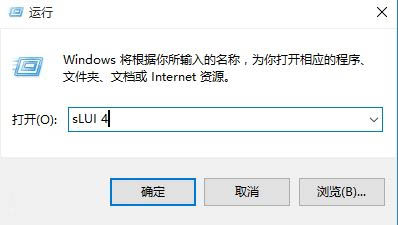
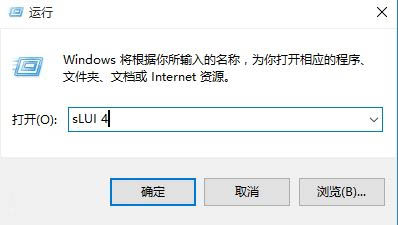
如果你不想繼續等待,那麼可以嘗試自動手機激活的方式。 具體方法是點擊Windows鍵+R,輸入“SLUI.EXE 4”,選擇你所在的國家,然後你就會看到一個免費號碼和安裝ID。你需要撥打這個號碼,輸入你的安裝ID,點擊“下一步”按鈕。隨後,微軟的自動系統將會向你朗讀一個安裝密鑰,你需要將其輸入到SLUI對話框當中。
如果你想要重置產品密鑰並強制升級,可以在“運行”窗口輸入“SLMGR.VBS –REARM”命令,點擊確認並重啟計算機,然後像往常一樣輸入產品密鑰。隨後,你還需輸入“SLMGR.VBS –ATO”以進行強制激活。
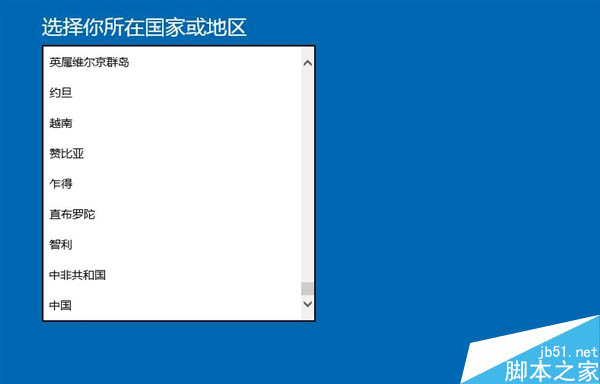
如果你無法輸入產品密鑰,可以使用“SLMGR.VBS -IPK XXXX-XXXX-XXXX-XXXX”命令(將X替換成產品密鑰),然後重新啟動。
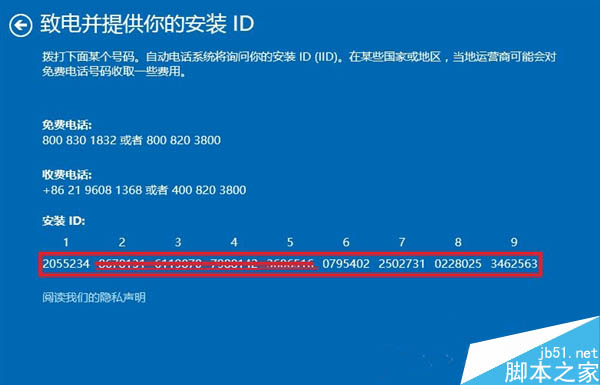
如果你看到錯誤代碼0C004F061,這表明你沒有之前的Windows版本來進行升級,你可以先安裝Windows 7或8,或是使用相應的產品密鑰來解決這個問題。
錯誤代碼0C004C008表明你輸入的產品密鑰已經被另一台計算機所使用。如果你使用的是可激活多個系統的密鑰,這表明它已經超過了激活次數限制。
以上教程是關於如何解決Win10無法正常激活?常見問題處理方案的全部內容,希望對大家有用。
任務管理器邊框不見了怎麼辦?任務管理器上面的一部分頭部不見了的解決辦法
win7寬帶連接711錯誤怎麼辦?windows7寬帶錯誤711提示解決方法
雙系統怎麼安裝Win10 TH2正式版? Win7、Win8.1雙系統圖文安裝教程
7月29日微軟Windows 10發布詳細計劃曝光 全球狂歡
[視頻]Win10 10108最新預覽版曝光 首發視頻上手體驗
win8.1不能正常關機怎麼辦?win8.1無法關機的解決辦法
win7系統重裝搜狗輸入法提示請您先重啟電腦再進行操作的原因及解決方法
Win10用戶不要安裝Media Center 會阻止用戶更新或系統補丁